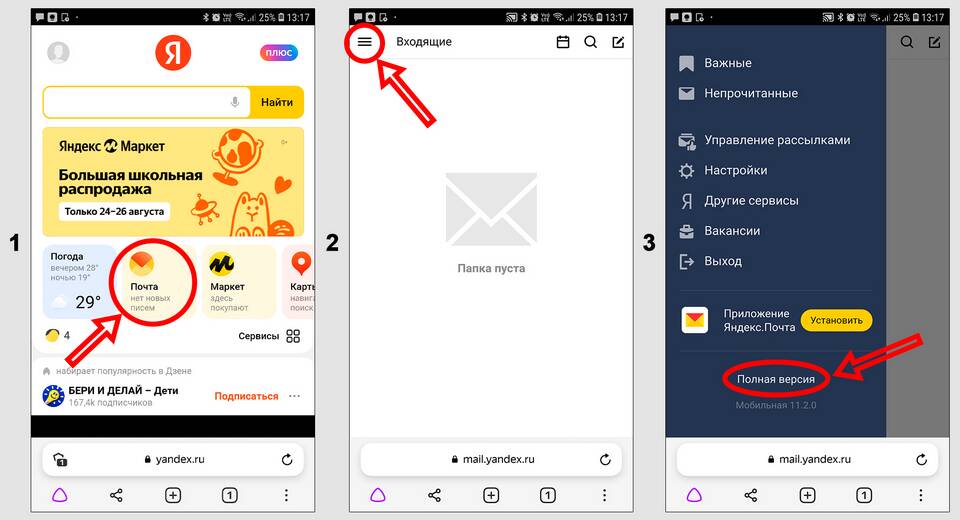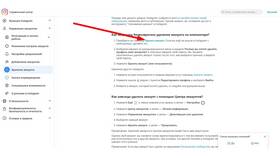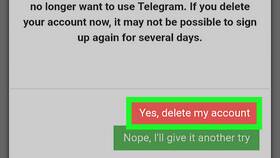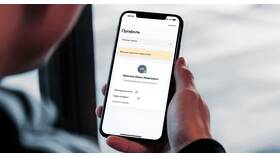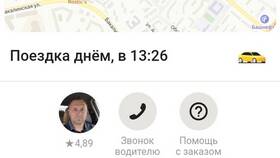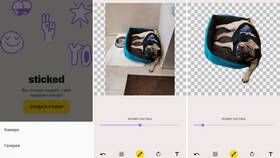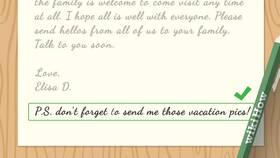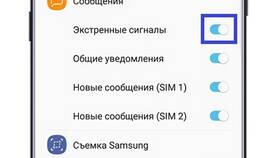Удаление писем на устройстве Android – простая задача, но процесс может немного отличаться в зависимости от используемого почтового приложения. В этой статье рассмотрим, как удалять письма в популярных почтовых клиентах.
Содержание
Удаление писем в Gmail
Приложение Gmail является одним из самых распространенных для работы с почтой на Android. Вот как удалить письма в нем:
- Откройте приложение Gmail.
- Перейдите во вкладку "Входящие" или другую папку, где находится письмо.
- Нажмите и удерживайте письмо, которое хотите удалить, чтобы выделить его.
- Для удаления нескольких писем отметьте их галочками.
- Нажмите на значок корзины в верхней части экрана.
- Письма будут перемещены в корзину и автоматически удалены через 30 дней.
Очистка корзины в Gmail
Если вы хотите сразу освободить место, можно очистить корзину вручную:
- Откройте боковое меню и выберите "Корзина".
- Нажмите "Очистить корзину" в верхней части экрана.
- Подтвердите действие.
Удаление писем в других почтовых приложениях
Процесс удаления писем в других клиентах, таких как Яндекс.Почта, Mail.ru или Outlook, схож с Gmail, но имеет небольшие отличия.
| Приложение | Действия для удаления |
| Яндекс.Почта | Выделите письмо, нажмите значок корзины. Письма перемещаются в "Удаленные" и хранятся 30 дней. |
| Mail.ru | Выделите письмо, нажмите "Удалить". Для полного удаления очистите папку "Удаленные". |
| Outlook | Нажмите на письмо и выберите значок корзины. Можно также смахнуть письмо влево для быстрого удаления. |
Как удалить несколько писем сразу
Во всех почтовых приложениях поддерживается массовое удаление:
- В Gmail и Яндекс.Почте: нажмите на аватар или инициалы отправителя для выбора нескольких писем.
- В Outlook: удерживайте палец на одном письме, затем выделяйте другие.
- После выделения нажмите значок корзины.
Автоматическая очистка писем
Некоторые приложения позволяют настроить автоматическое удаление старых писем:
- В Gmail: зайдите в "Настройки" → выберите аккаунт → "Управление labels" → "Корзина" → "Политика хранения".
- В Outlook: перейдите в "Настройки" → "Почта" → "Очистка писем".
Заключение
Удаление писем на Android – несложный процесс, который помогает поддерживать порядок в почтовом ящике. В зависимости от приложения можно удалять письма по одному или массово, а также настраивать автоматическую очистку.